Руками вниз один з найкращих і найпопулярніших веб-браузерів на iOS, Веб-браузер, нарешті дійшов до Android! На щастя, браузер поставляється з усіма параметрами, які зробили його хітом для iOS, такими як підтримка плагінів, керування жестами, перемикання користувацьких агентів та багато іншого. Звичайно, для Android є вже досить багато найпопулярніших браузерів, але в Меркурія є все, що потрібно, щоб дати їм можливість хвилюватися. Як ми знайшли браузер у щоденному використанні? Це насправді така рідина, як на iOS? Голова після стрибка дізнатися!

Як і очікувалося, користувальницький інтерфейс чистий та мінімалістичний із навігаційною стрічкою внизу. На ньому є типова сторінка для швидкого набору, на якій можна додавати нові сторінки або редагувати існуючі.
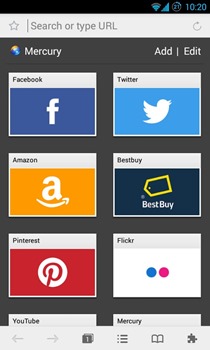
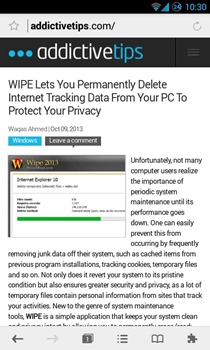
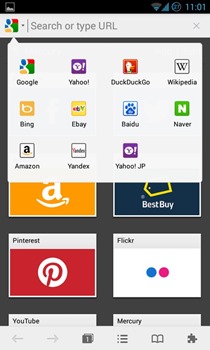
Я знайшов час завантаження досить швидким, алеякщо чесно, якби звести до порівняння зі стандартним браузером Android 4.3, різниця в більшості випадків становила б кілька мікросекунд. Тож я не ввійду в цю дискусію.
Добре бачити, що в браузері за замовчуванням було включено кілька додаткових пошукових систем, крім звичайних: Google, Bing та Amazon.
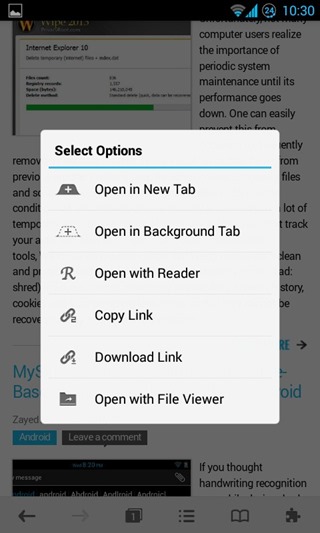
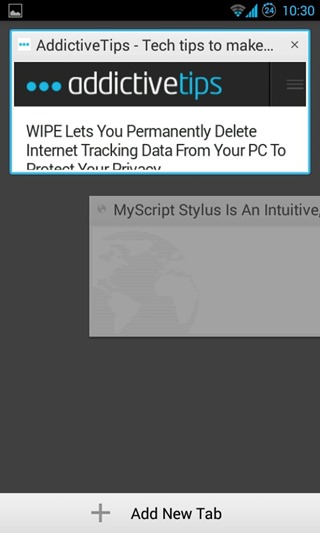
Ви можете утримувати кожне посилання, щоб відкрити різні параметри, такі як "Скопіювати посилання", "Відкрити в новій вкладці", "Відкрити на вкладці", "Відкрити за допомогою читача" тощо
Кількість відкритих вкладок відображається на екранікнопка вкладки внизу. Ви можете натиснути це, щоб відкрити попередньо попередні перегляди всіх відкритих вкладок, або використовувати жести. Щоб швидко перейти з однієї відкритої вкладки на іншу, проведіть двома пальцями по екрану праворуч або вліво по екрану, або, якщо ви хочете закрити поточну вкладку, проведіть пальцем ліворуч трьома пальцями.
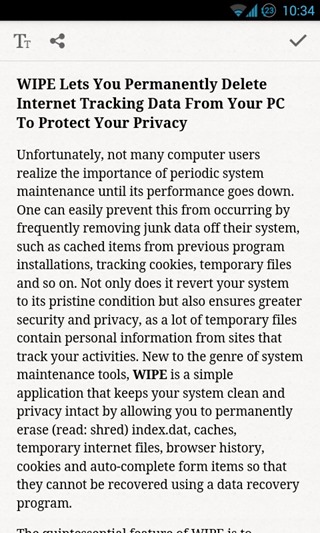
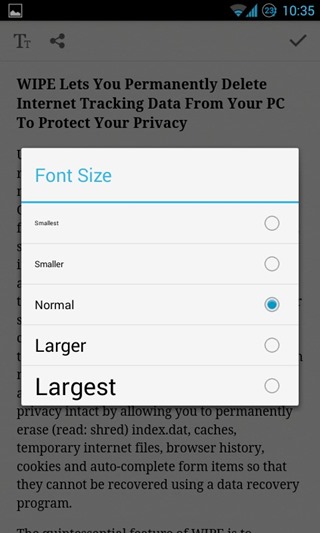
Вбудований зчитувач - одна з небагатьох речейдає Меркурію невелику перевагу перед Chrome для Android та сторонніх веб-переглядачів, натхнених Chrome. Як і в мобільному Safari, посиланнями, відкритими в читальнику, можна ділитися з іншими, а також ви можете встановити розмір шрифту на свій смак. Всі функції копіювання / вставки та спільного доступу працюють у читачі. Закінчивши, натисніть прапорець у верхньому правому куті, щоб повернутися до оригінальної веб-сторінки.
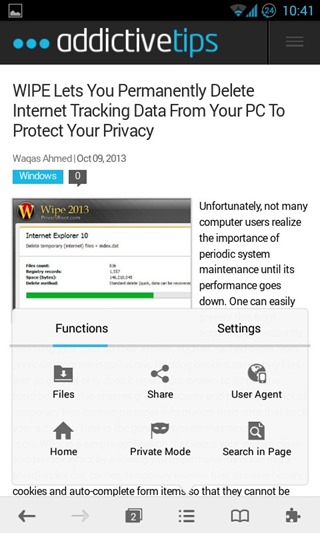
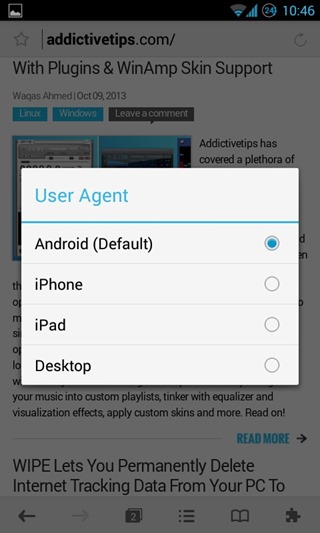
Кнопка меню відкриває різні веб-переглядачіпараметри, якими користувач може повозитися. Ці параметри розділені на "Функції" та "Налаштування". Параметр User Agent можна знайти в меню "Функції". Якщо ви не знаєте, для якої мети це служить, подивіться на знімок екрана вище. Якщо це все ще не має сенсу, дозвольте мені пояснити. Існують веб-сайти, які неможливо переглядати належним чином або взагалі, якщо ви не використовуєте певний веб-переглядач або платформу (у цьому випадку Android, iPhone, iPad або Настільний ПК). Вибравши тут агента, ви в основному обманюєте веб-сайт, вважаючи, що, наприклад, ви використовуєте iPad. Або якщо ви хочете отримати доступ до веб-сайту так, як це було б на вашому комп’ютері, ви можете встановити Агент користувача на робочий стіл. Це корисно для розробників, а також користувачів, які бажають отримати доступ до вмісту, який зазвичай недоступний на певній платформі.
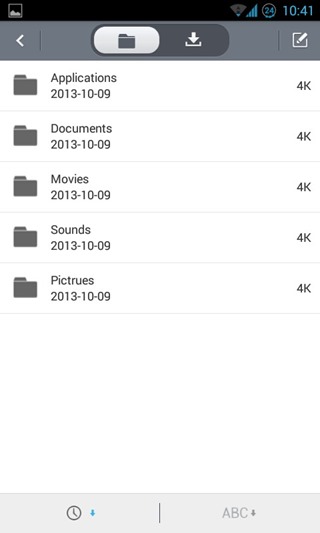
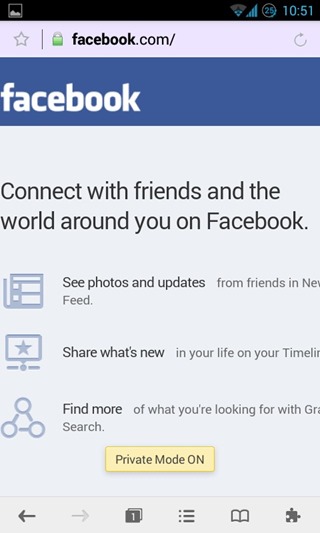
У розділі "Файли" на вкладці "Налаштування" містяться всі завантажені файли, і вони акуратно розміщують їх у папках, названих за типом файлу.
Функція "приватного режиму" не є таємницею. На відміну від Chrome, однак браузер не відкриває для цього окремої вкладки. Натомість, як тільки ця опція увімкнена, вона просто припиняє вести будь-який запис вашої онлайн-діяльності у всьому веб-переглядачі та гарантує, що вона закриє всі вкладки, коли ви вийдете з неї. Зазвичай веб-переглядач відновлює ваш сеанс з місця, де ви востаннє зупинилися.
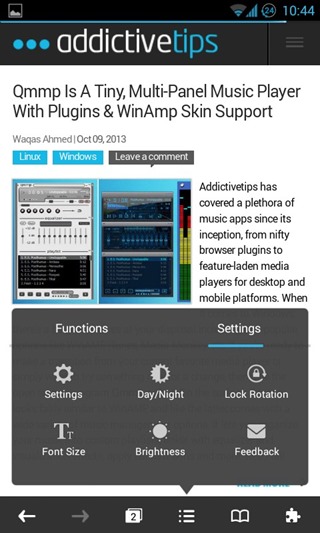
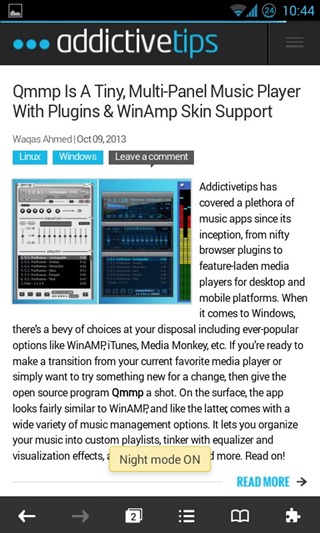
У меню "Налаштування" відображаються такі зміни, як шрифтрозмір, яскравість, незалежний замок обертання та дуже зручний перемикач режиму день / ніч. Якщо ввімкнено Нічний режим, весь інтерфейс браузера перетворює всі яскраво-білі акценти в темно-сірий, а також трохи зменшуючи яскравість.
Ви не відчуваєте себе великим нічним режимомчесно, але насправді це не вина браузера. Зважаючи на те, що більшість веб-сайтів мають білі фони, вам набагато краще налаштувати яскравість вручну в меню налаштувань. Однак для всього цього білого відблиску є рішення, коли ви переглядаєте в темряві: ви можете перетворити білі фони веб-сайтів у сіруватий тон.
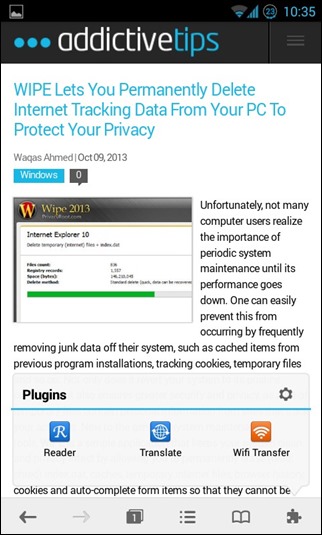
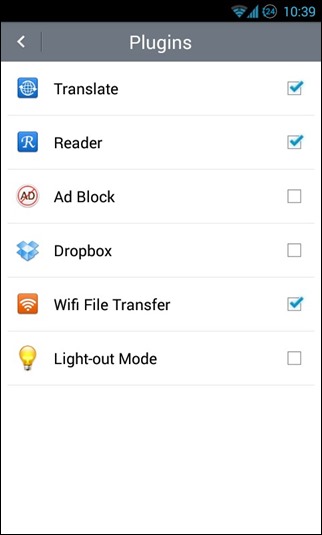
Для цього натисніть кнопку плагіна ву нижньому правому куті браузера, слідуючи за значком шестірні у спливаючому вікні, що з’являється, щоб отримати доступ до додаткових плагінів, до яких входить браузер. Той, кого ви шукаєте, - "Режим освітлення". Після ввімкнення білий фон на веб-сайтах стане тьмяним сірим. Підтримка рекламного блоку та Dropbox також можна ввімкнути на одному екрані.
У вищезгаданому спливаючому вікні "Плагіни" розміщено триплагінів, які найчастіше отримують доступ, "Reader" (про який ми вже говорили раніше), "WiFi Transfer" (перетворює ваш пристрій на FTP-сервер) та Google Translate (для швидкого перекладу іноземних сторінок).
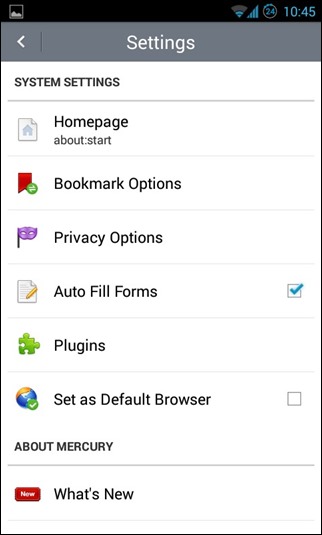
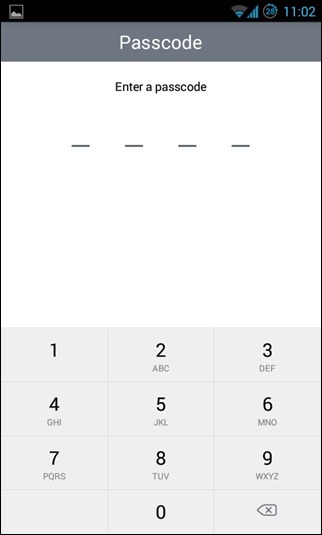
У розширеному меню налаштувань ви можете налаштувати своїналаштування конфіденційності, параметри закладок, визначте домашню сторінку, увімкніть «Автоматичне заповнення форм» та встановіть Меркурій як браузер за замовчуванням. У параметрах конфіденційності також можна встановити пароль, щоб запобігти несанкціонованому доступу кожного разу, коли програма повторно відкривається.
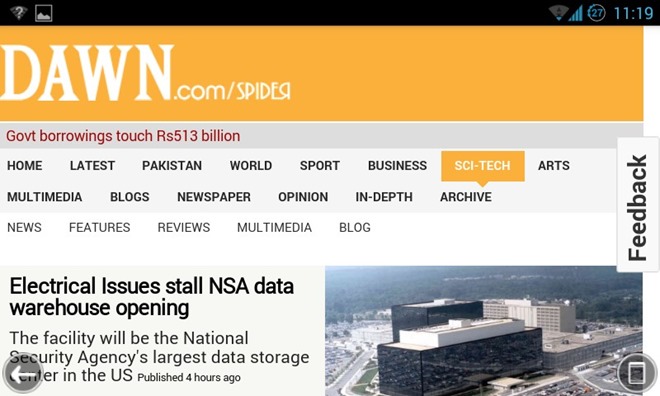
Пейзажний вид спритно видаляє нижнюстрічки, щоб запропонувати повноекранний досвід. Для навігації ви можете скористатися кнопкою "Назад" на своєму пристрої або кнопкою на екрані, або щоб підняти стрічку в будь-який час, натисніть кнопку в правому нижньому куті екрана.
Так що ж ви думаєте? Чи достатньо хороший браузер Mercury, щоб замінити вподобання Chrome, Dolphin Browser, Opera тощо як ваш браузер за замовчуванням? Вимкніть звук у розділі коментарів нижче.
Встановіть браузер Mercury з Play Store











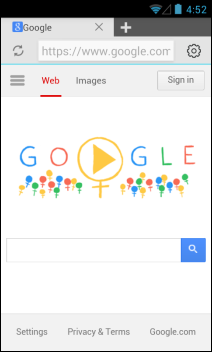

Коментарі